Cuando estamos navegando por nuestros archivos o hacemos una búsqueda mediante Spotlight es muy frecuente no saber la ubicación o ruta exacta de la carpeta o archivo que nos interesa. Para saber la ruta donde nos encontramos en Finder existen diferentes maneras de saberlo.
La primera es haciendo uso de la tecla comando, so si la dejamos pulsada y hacemos clic sobre el nombre de la carpeta, situado en la parte superior de la ventana de Finder, que contiene dicha subcarpeta o archivo se nos abrirá un menú desplegable en el que veremos todas las carpetas que debemos recorrer hasta llegar a la que nos interesa. Igualmente nos sirve para subir de nivel rápidamente sin tener que retrocedecer carpeta a carpeta.
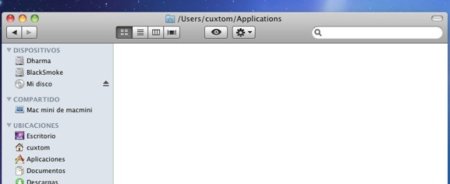
Otra forma es mostrar la ruta completa en la parte superior de la ventana de Finder, sustituyendo el nombre sólo de la carpeta donde estemos por toda la ruta. Para ello debemos ejecutar el siguiente comando de terminal.
defaults write com.apple.finder _FXShowPosixPathInTitle -bool YES
Luego reiniciar el Finder con el comando killall Finder, y si queremos regresar al estado anterior sustituir el YES por NO. Y volver a reiniciar Finder.
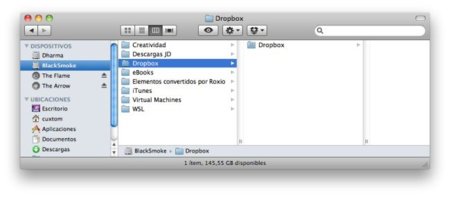
Y la última es activando la barra de ruta. Para ello, una vez abrimos una ventana cualquier vamos al menú Visualización y hacemos clic en Mostrar barra de ruta. En la parte inferior de la ventana de Finder veremos la ruta y de igual manera también podremos acceder a un nivel superior más rápidamente.
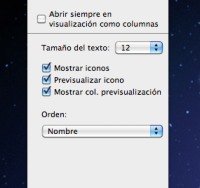
Y ahora un extra, si usáis el modo de visualización en columnas os cuento dos pequeños detalles. Con el primero podremos para ajustar todas las columnas con el mismo ancho. Para ello pulsamos la tecla Alt y desplazamos el ancho de una columna al que queramos, automáticamente todas se fijarán con el mismo ancho.
Y segundo, como desactivar la previsualización de un archivo. Sólo tendremos que ir a opciones de visualización y desmarcar Mostrar columna previsualización. Con ello evitamos que cuando lleguemos al fichero final se nos muestra otra columna más con la info del mismo (tamaño, fecha modificación…)
En Applesfera | Configura las ventanas de Finder para ser más productivos




Ver 29 comentarios
29 comentarios
elhobi
Muy buen truco. Pero va más allá: Lo mismo podemos hacer en cualquier ventana en cualquier programa. Ejemplo: en un fichero word en el que estamos trabajando simplemente pinchar en el título del fichero manteniendo pulsado la tecla comando.
lacunadelainmundicia
Muy útil el post. Gracias.
Respecto a Spotlight, tenemos una opción en el menú contextual del archivo que nos interese que se llama "Abrir carpeta que lo contiene". Viene a ser lo mismo que el "Mostrar en el Finder" de iTunes.
fmoncada
No se si viene al caso pero para los que necesiten la ruta de un archivo en Terminal solo vasta con arrastrarlo y listo, la ruta se copiará automáticamente sin complicaciones, y josemor veo que al estar leyendo en este tipo de paginas dedicadas a apple estas interesado en un sistema operativo mas intuitivo, no me sorprendería que tarde o temprano te compres un mac y escribas por aquí preguntando por trucos y demás xD
Spino
Qué bueno lo del "com.apple.finder _FXShowPosixPathInTitle"... era lo que esperaba poder hacer y se me quedaba corto con la barra de ruta (que por otra parte no me gusta ná)
Debería ser una opción más de las preferencias de visualización... pero bueno, con que exista me vale :P
Sin desviar mucho el tema, si que quisiera decir que uso MAC desde hace mes y medio o así tras años en otros sistemas operativos... y la verdad, es que "es uno más pero con cosas que echas de menos a las que estas acostumbrado"... ...hasta que te pones a usarlo y ves que está lleno de detalles que una vez sabes encontrar te hacen la vida más fácil... puede que el Exposé te sea útil o no... pero está ahí...
Además, sin ser fanático en pro o contra, sí que hay que decir que "intuitivo" no quiere decir que sea "un Windows con manzanas por doquier"... intuitivo quiere decir que si te pones a hurgar, sin manual, eres capaz de hacer casi cualquier cosa... desde copiar texto (la tecla "cmd" no existe en window$. por ejemplo) a montar una red en casa...
...claro, sin que signifique que, inevitablemente, tendrás que aprender trucos nuevos... por muy perro viejo que seas :P
jaskierstark
Hombre, esto es como todo. Yo uso mac desde hace ya unos años y no lo cambiaría por ningún PC, pero tampoco le falta parte de razón al chaval de antes, y este es un ejemplo claro. Tu cuando te compras un mac, llegas ahi, abres una carpeta y dices "Hostias, ¿y ahora como vuelvo para atrás?". Pues no es nada del otro mundo, sacas el icono de la ruta y listo, pero el caso es que eso debería estar por defecto.
Y ya generalizando el Finder es una autentica mierda que a decir verdad desentona bastante con el resto del SO en cuanto a usabilidad principalmente. Otro ejemplo que merece mención aparte es el tema de ordenar los archivos, sobretodo en vista de iconos... eso siempre me mosqueó bastante.
En fin, que con un repasito del Finder yo personalmente me quedo en la gloria, porque pocos mas defectos le veo al SO.
PD: Hay que ser estupido para quejarse de la chorrada del copiar y pegar, madre de dios...
Dani Garcia
Yo no se porque la gente critica esto. A mi me gusta saber siempre la ruta completa de los directorios. La gente le ve problemas por todas partes :S